터치스크린에 해당하는 글 4건
-
MS 오피스 빠른 실행 도구 모음(2022)2021.10.25
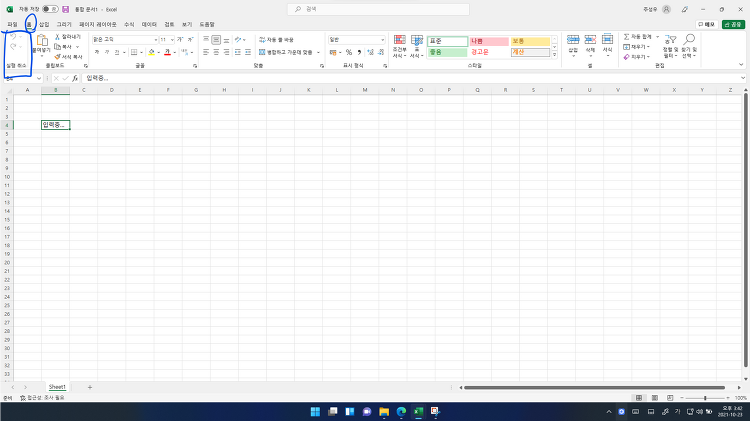 수성비전자방입니다. Windows 11이 출시되면서 Microsoft Office도 바뀌었네요.(사실 제목에 '2022'라고 쓴 건 연도 구분을 위해 제가 임의로 쓴 것입니다. 저는 Microsoft 365를 쓰고 있어서 정확한 버전명은 모르겠네요.) 그런데 이번에는 실행 취소, 다시 실행이 빠른 실행 도구 모음에 있지 않고, 홈 탭에 있네요? 실행 취소(되돌리기)를 자주 하는 사람이라면 Ctrl+Z를 많이 쓸 테니 상관 없어 보이지만... 태블릿을 쓰는 사람이라면 난감할 수 있습니다. Ctrl+Z 누르자고 키보드를 꺼내기는 불편하고, 그렇다고 매번 홈 탭을 눌러 실행 취소를 할 수도 없는 노릇이죠. 오늘은 빠른 실행 도구 모음에 실행 취소(되돌리기), 다시 실행, 그 밖에 자주 쓰는 기능들을 추가하는 ..
수성비전자방입니다. Windows 11이 출시되면서 Microsoft Office도 바뀌었네요.(사실 제목에 '2022'라고 쓴 건 연도 구분을 위해 제가 임의로 쓴 것입니다. 저는 Microsoft 365를 쓰고 있어서 정확한 버전명은 모르겠네요.) 그런데 이번에는 실행 취소, 다시 실행이 빠른 실행 도구 모음에 있지 않고, 홈 탭에 있네요? 실행 취소(되돌리기)를 자주 하는 사람이라면 Ctrl+Z를 많이 쓸 테니 상관 없어 보이지만... 태블릿을 쓰는 사람이라면 난감할 수 있습니다. Ctrl+Z 누르자고 키보드를 꺼내기는 불편하고, 그렇다고 매번 홈 탭을 눌러 실행 취소를 할 수도 없는 노릇이죠. 오늘은 빠른 실행 도구 모음에 실행 취소(되돌리기), 다시 실행, 그 밖에 자주 쓰는 기능들을 추가하는 ..
-
MS 오피스 그리기에서 펜을 추가해 보자.2021.09.04
 수성비전자방입니다. 오늘은 가볍게 Microsoft Office에서 그리기 탭에 펜을 추가해 보겠습니다. 터치스크린이 있는 PC를 쓰는 경우 MS 오피스에서 그리기 기능을 사용할 수 있습니다. 마우스 커서, 올가미 선택 도구, 지우개, 펜 2개, 연필, 형광펜이 있네요. (명칭은 제가 임의로 작성했습니다.) (위 스크린샷의 펜 색깔은 제가 변경한 것입니다.) 펜이 2개인 것이 좀 아쉽습니다. 펜 색깔은 3개 정도 기본적으로 있어야 하는데... 색깔 바꿀 때마다 매번 설정하는 것은 귀찮잖아요? 그런데 펜을 오른쪽 클릭(길게 터치)하면 다른 펜 추가가 딱! 있습니다. 이렇게 펜을 추가하실 수 있습니다. 그런데 3개가 최대네요. 원하는 색깔로 설정해 두시면 되겠습니다. 생각해 보니 삼색펜은 빨, 파, 검이죠?..
수성비전자방입니다. 오늘은 가볍게 Microsoft Office에서 그리기 탭에 펜을 추가해 보겠습니다. 터치스크린이 있는 PC를 쓰는 경우 MS 오피스에서 그리기 기능을 사용할 수 있습니다. 마우스 커서, 올가미 선택 도구, 지우개, 펜 2개, 연필, 형광펜이 있네요. (명칭은 제가 임의로 작성했습니다.) (위 스크린샷의 펜 색깔은 제가 변경한 것입니다.) 펜이 2개인 것이 좀 아쉽습니다. 펜 색깔은 3개 정도 기본적으로 있어야 하는데... 색깔 바꿀 때마다 매번 설정하는 것은 귀찮잖아요? 그런데 펜을 오른쪽 클릭(길게 터치)하면 다른 펜 추가가 딱! 있습니다. 이렇게 펜을 추가하실 수 있습니다. 그런데 3개가 최대네요. 원하는 색깔로 설정해 두시면 되겠습니다. 생각해 보니 삼색펜은 빨, 파, 검이죠?..
-
마이크로소프트 엣지 웹 캡처(그리기 기능 포함)22021.05.15
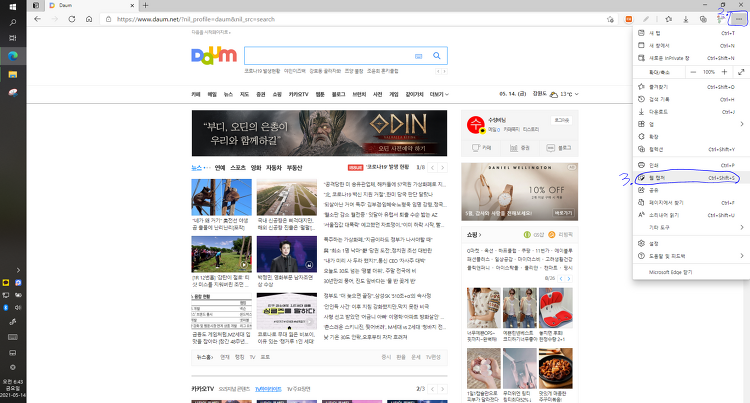 수성비전자방입니다. 오늘은 크로미움 기반 Microsoft Edge에 있는 웹 캡처 기능에 대해 알아보겠습니다. 이 기능을 사용해서 일부분만 캡처할 수도 있고, 전체 스크롤 캡처도 할 수 있습니다. 그리기 기능도 있어요!^^ 웹 캡처 기능 사용법 1. Microsoft Edge를 실행합니다. 2. 오른쪽 위 설정 및 기타(···)를 클릭합니다. 3. 웹 캡처를 클릭합니다. 4. 무료 선택 또는 전체 페이지를 클릭합니다. 무료 선택(Free Select) 아래는 무료 선택 결과입니다.(그나저나 'Free Select'를 '무료 선택'이라고 번역하는 게 맞는 건가?) 여기서 복사 또는 메모 추가를 누르실 수 있습니다. 메모 추가를 눌러 보면 그리기/지우기, 공유, 복사, 저장 등이 가능합니다. 저의 S-pe..
수성비전자방입니다. 오늘은 크로미움 기반 Microsoft Edge에 있는 웹 캡처 기능에 대해 알아보겠습니다. 이 기능을 사용해서 일부분만 캡처할 수도 있고, 전체 스크롤 캡처도 할 수 있습니다. 그리기 기능도 있어요!^^ 웹 캡처 기능 사용법 1. Microsoft Edge를 실행합니다. 2. 오른쪽 위 설정 및 기타(···)를 클릭합니다. 3. 웹 캡처를 클릭합니다. 4. 무료 선택 또는 전체 페이지를 클릭합니다. 무료 선택(Free Select) 아래는 무료 선택 결과입니다.(그나저나 'Free Select'를 '무료 선택'이라고 번역하는 게 맞는 건가?) 여기서 복사 또는 메모 추가를 누르실 수 있습니다. 메모 추가를 눌러 보면 그리기/지우기, 공유, 복사, 저장 등이 가능합니다. 저의 S-pe..
-
[Draw on Page 확장]크로미움 엣지 위에 그리기22021.04.03
 수성비전자방입니다. 엣지 레거시(구버전)는 웹페이지 위에 펜으로 그리는 것이 가능했습니다. 그러나 크로미움 Microsoft Edge로 업데이트되면서 PDF 파일 위에만 그릴 수 있고, 웹페이지 위에는 필기(낙서)를 할 수 없게 되었습니다. 그러나 지금도 확장 프로그램을 사용하면 웹페이지 위에 그림을 그릴 수 있는데요. 오늘은 그 중에서도 터치스크린에서 쓰기 좋은 Draw on Page를 소개해 드리겠습니다. 설치하기 1. mybrowseraddon.com/draw-on-page.html 에 접속합니다. 2. 위 스크린샷에서 파란색 네모친 부분을 보세요. 브라우저 별로 선택하실 수 있습니다. 왼쪽부터 크롬, 오페라, 파이어폭스, 엣지, 웹앱 순이군요. 저는 엣지를 사용하므로 4번째 아이콘을 클릭하겠습니다..
수성비전자방입니다. 엣지 레거시(구버전)는 웹페이지 위에 펜으로 그리는 것이 가능했습니다. 그러나 크로미움 Microsoft Edge로 업데이트되면서 PDF 파일 위에만 그릴 수 있고, 웹페이지 위에는 필기(낙서)를 할 수 없게 되었습니다. 그러나 지금도 확장 프로그램을 사용하면 웹페이지 위에 그림을 그릴 수 있는데요. 오늘은 그 중에서도 터치스크린에서 쓰기 좋은 Draw on Page를 소개해 드리겠습니다. 설치하기 1. mybrowseraddon.com/draw-on-page.html 에 접속합니다. 2. 위 스크린샷에서 파란색 네모친 부분을 보세요. 브라우저 별로 선택하실 수 있습니다. 왼쪽부터 크롬, 오페라, 파이어폭스, 엣지, 웹앱 순이군요. 저는 엣지를 사용하므로 4번째 아이콘을 클릭하겠습니다..
찾으시는 글이 없나요? 수성컴전자방으로 글이 이동되었을 수 있습니다.






